המדריך למשתמש ב-Keynote ב-iPad
- ברוכים הבאים
- מה חדש
- זכויות יוצרים

תחילת השימוש ב‑Keynote ב‑iPad
Keynote מאפשר לך ליצור בקלות מצגות יפהפיות ומושכות לעין עם הנפשות מבדרות, מעברים מעניינים וגימור מקצועי.
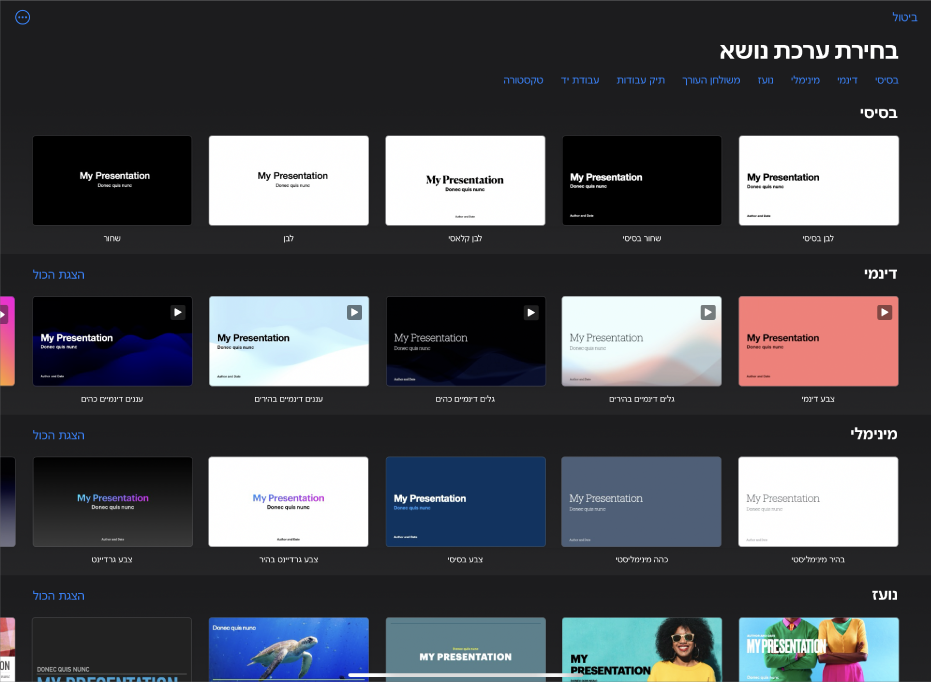
מתחילים בערכת נושא
רוצה ליצור מצגת? מתחילים בערכת נושא ומשנים אותה לפי הצורך. ערכות נושא כוללות פרסות שקפים שעוצבו מראש עם מצייני מקום לתוכך שלך. יש לעבור ליישום Keynote ![]() ב-iPad, להקיש על ״בחירת ערכת נושא״ כדי לפתוח את בורר ערכות הנושא, ואז להקיש על ערכת נושא.
ב-iPad, להקיש על ״בחירת ערכת נושא״ כדי לפתוח את בורר ערכות הנושא, ואז להקיש על ערכת נושא.
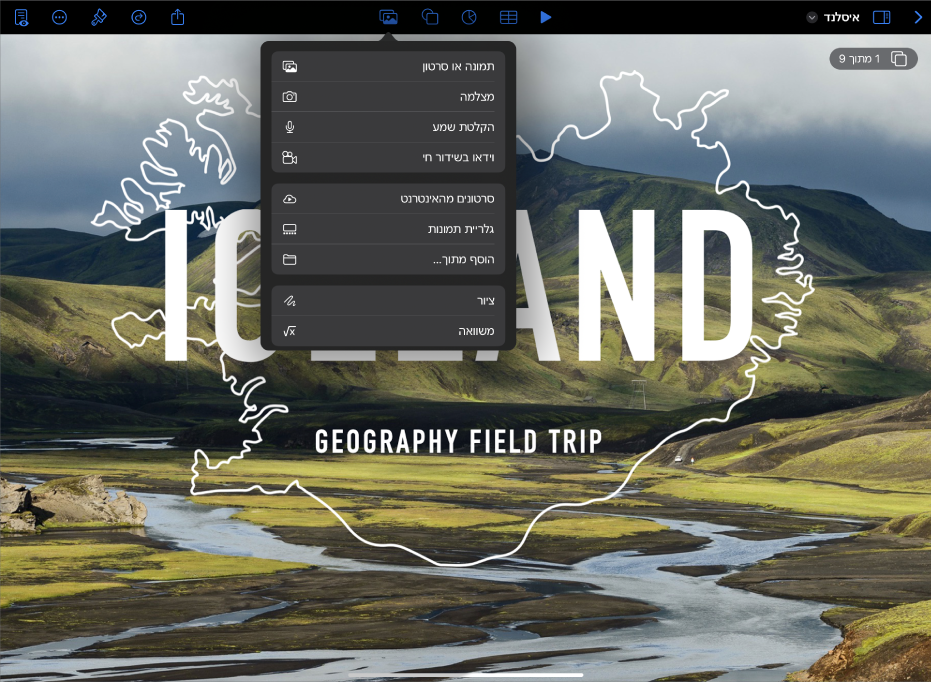
הוספת תמונות, סרטים ועוד
ניתן להוסיף למצגת אובייקטים כמו תמונות, סרטים, צורות ותרשימים. כדי להוסיף אובייקט לשקף, יש להקיש על אחד מכפתורי האובייקטים בסרגל הכלים, ואז לבחור באובייקט מתוך התפריט.
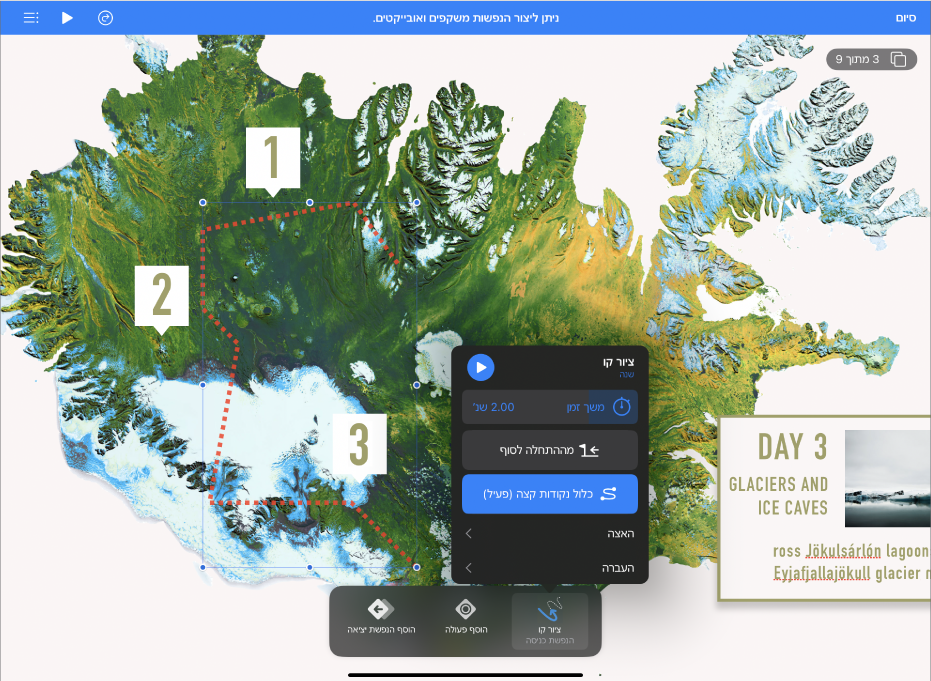
הפחת חיים במצגת שלך באמצעות הנפשות
הנפשות מוסיפות מראה דינמי יותר למצגות שלך באמצעות הזזת אובייקטים מסביב לשקף, אל השקף וממנו. יש להקיש על האובייקט שברצונך להנפיש, להקיש על ״הנפשה״ ואז על ״הוספת הנפשת כניסה״, ״הוספת פעולה״ או ״הוספת הנפשת יציאה״. להקיש על אפקט הנפשה מתוך הרשימה, ואז להקיש על ״סיום״.
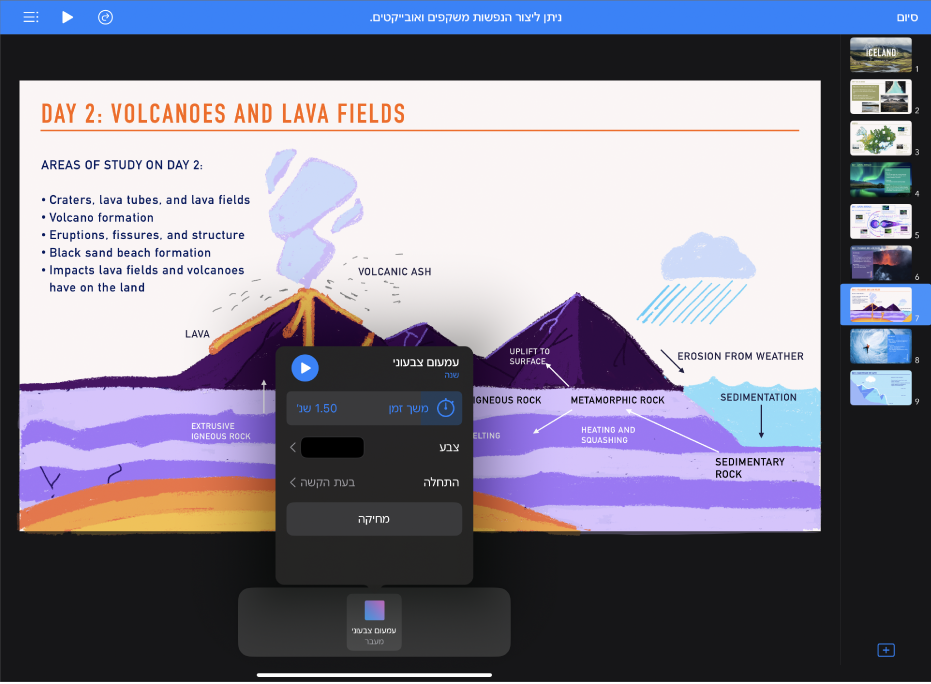
שימוש במעברים בין שקפים
מעברים מעניקים למצגת מראה רציף יותר בעת המעבר משקף אחד לזה שאחריו במהלך מצגת. להוספת מעבר, יש להקיש על שקף בנווט השקפים, להקיש על ״מעבר״, להקיש על ״הוספת מעבר״, להקיש על אפקט מעבר ואז על ״סיום״.
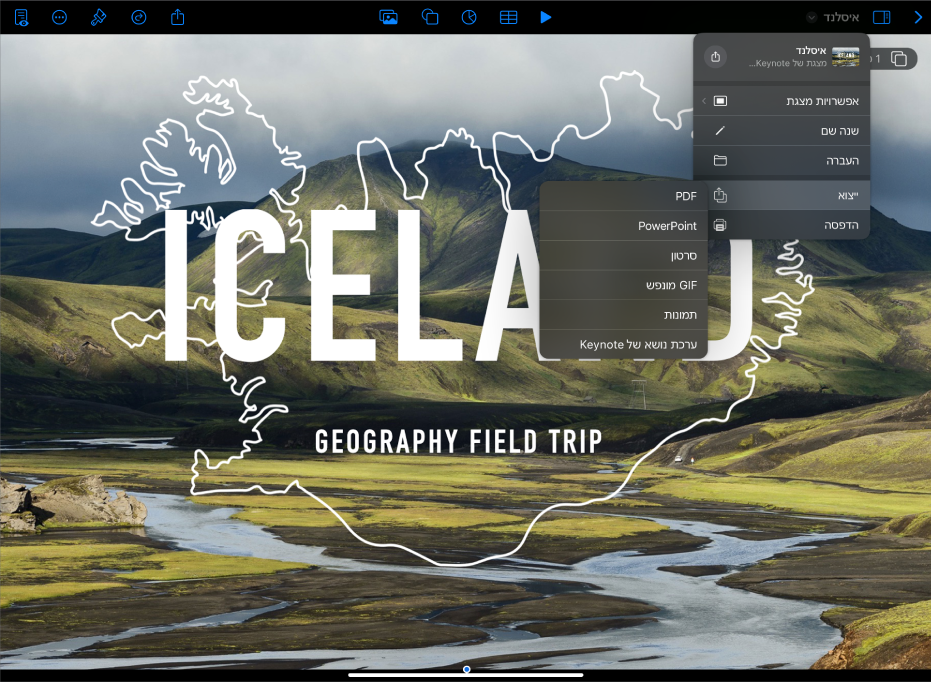
ייצוא המצגת
ניתן לשמור עותק של המצגת כקובץ Keynote או במבנה אחר כגון PDF, PowerPoint, סרט ועוד. לייצוא המצגת, יש להקיש על ![]() בסרגל הכלים, להקיש על ״ייצוא״ ואז לבחור את המבנה הרצוי.
בסרגל הכלים, להקיש על ״ייצוא״ ואז לבחור את המבנה הרצוי.
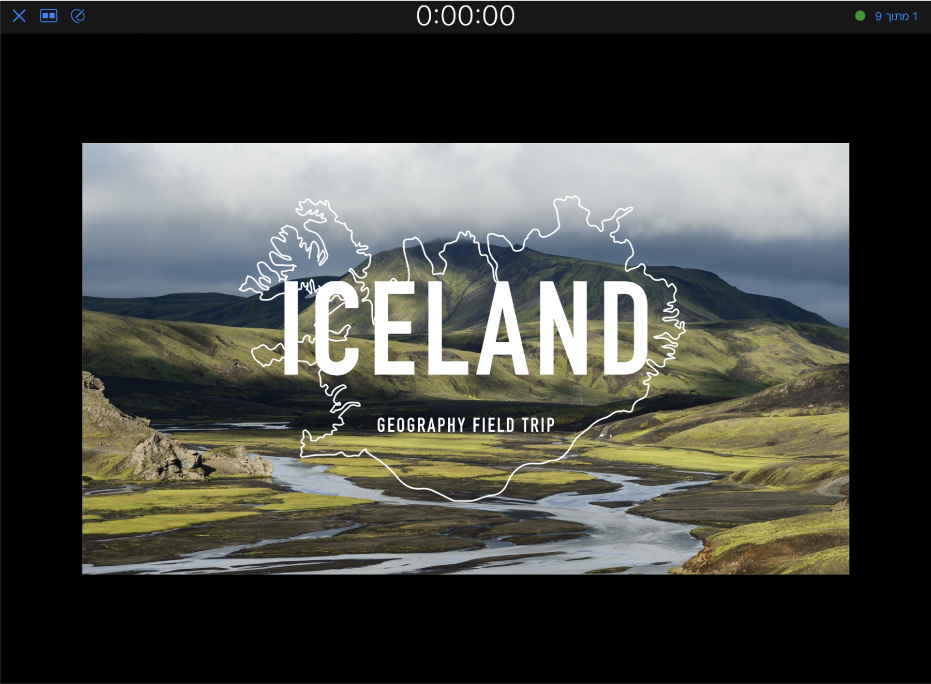
הפעלת המצגת
לתרגול המצגת, יש להקיש על ![]() בסרגל הכלים ולאחר מכן להקיש על ״תרגול מצגת השקפים״. במועד שמתאים לך להציג את המצגת בפני קהל, יש להקיש על השקף שברצונך להתחיל בו בנווט השקפים ואז להקיש על
בסרגל הכלים ולאחר מכן להקיש על ״תרגול מצגת השקפים״. במועד שמתאים לך להציג את המצגת בפני קהל, יש להקיש על השקף שברצונך להתחיל בו בנווט השקפים ואז להקיש על ![]() בסרגל הכלים. יש להקיש על השקף כדי להקדם במצגת השקפים, או להחליק שמאלה כדי לחזור לשקף הקודם.
בסרגל הכלים. יש להקיש על השקף כדי להקדם במצגת השקפים, או להחליק שמאלה כדי לחזור לשקף הקודם.
רוצה ללמוד עוד?